输入法图标不见了怎样办,图文详细说明输入法图标不见了怎样处理
Windows 10是美国微软公司研发的跨平台及设备应用的操作系统。是微软发布的最后一个独立Windows版本。Windows 10共有7个发行版本,分别面向不同用户和设备。2014年10月1日,微软在旧金山召开新品发布会,对外展示了新一代Windows操作系统,将它命名为“Windows 10”,新系统的名称跳过了这个数字“9”。截止至2018年3月7日,Windows 10正式版已更新至秋季创意者10.0.16299.309版本,预览版已更新至春季创意者10.0.17120版本
用户反馈正编辑呢,直接按ctrl+shift键切换输入法,发现右下角输入法图标不见了,导致文件无法正常输入,有什么办法能够找回输入法图标。如果遇到了输入法就没了,实在让人郁闷,下面,小编给大家介绍输入法图标不见了的处理步骤。
相信大家都知道任务栏右侧有一块区域是用来放置输入法图标的,叫做语言栏。可是有一些用户,在系统里找不到输入法的图标会给工作带来许多不便,怎么样找回任务栏里的图标文件,下面,小编给大家分享输入法图标不见了的处理技巧。
输入法图标不见了怎么解决
依次点击“开始/Windows系统/控制面板”菜单项。
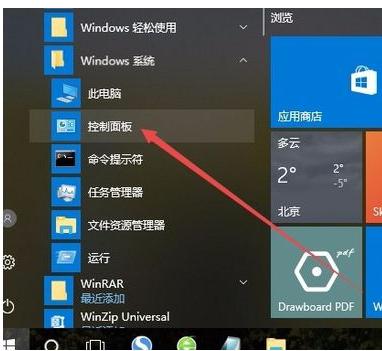
电脑输入法示例1
在打开的控制面板窗口中,点击“语言”图标。
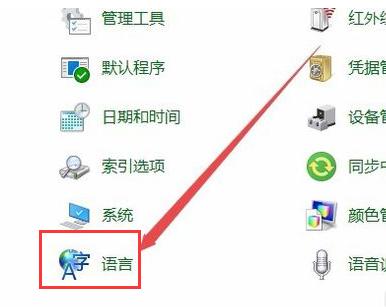
输入法不见了示例2
这时会打开语言窗口,点击左侧边栏的“高级设置”菜单项。
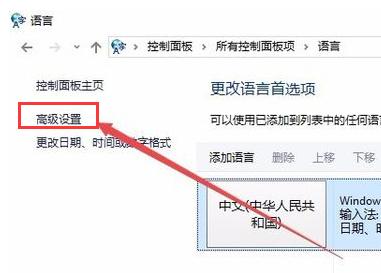
电脑输入法示例3
在打开的高级设置窗口中,找到“切换输入法”一项的“使用桌面语言栏”设置项,选中其前面的复选框。最后点击保存按钮。
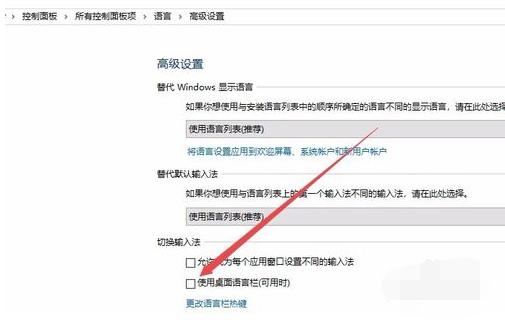
输入法示例4
这时可以看到在Win10桌在右下角已显示出了当前的输入法图标了。

电脑输入法示例5
以上就是输入法图标不见了的处理步骤。
Windows 10系统成为了智能手机、PC、平板、Xbox One、物联网和其他各种办公设备的心脏,使设备之间提供无缝的操作体验。
……